¿Cansado de Windows? Instala Arch Linux en tu ordenador

Arch Linux es una de las distros más estables, seguras y rápidas que podemos encontrar. Sin embargo, a diferencia de otras distros, como Ubuntu, esta no está pensada para un usuario novato, sino que requiere ya de cierto nivel de conocimientos para poder instalarla y usarla en nuestro ordenador.
Una de las principales características de Arch Linux es que, a diferencia de otras distros, que vienen con un escritorio y un montón de programas de serie, esta trae solo el sistema base. Así, es el usuario quien tiene que elegir qué quiere instalar y cómo quiere configurarlo.
Otra de las mejores características de Arch Linux es que es una distro Rolling Release. Esto significa que, cada vez que instalemos las actualizaciones, tendremos la distro siempre al día.
A continuación, vamos a ver paso a paso cómo instalar Arch Linux en cualquier ordenador.
Descargar Arch Linux
Arch Linux es una distribución totalmente gratuita y de código abierto. Además, su desarrollo lo lleva exclusivamente por la comunidad. Como es una distro Rolling Release no vamos a encontrarnos distintas versiones, sino una sola. Aunque la ISO suele llevar una numeración (2020.01.01, por ejemplo), esto no significa que sea más nueva que otra. Solo significa que trae de serie todas las actualizaciones que se han lanzado hasta dicha fecha para no tener que descargarlas una vez instalada la distro.
Si tenemos a mano una ISO de 2017, por ejemplo, después de actualizarla desde su gestor de actualizaciones tendremos la misma distro que la que se instala con la ISO de 2020.01.01, así como el mismo Kernel y la misma versión de todos los paquetes.
Podemos descargar Arch Linux desde su página web principal. Descargamos una imagen ISO de unos 650 MB, por lo que lo que tendremos que hacer a continuación es grabarla a un CD, un DVD, o, mejor, grabarla a una memoria USB para arrancar el ordenador desde ella y empezar con la instalación de esta distro.
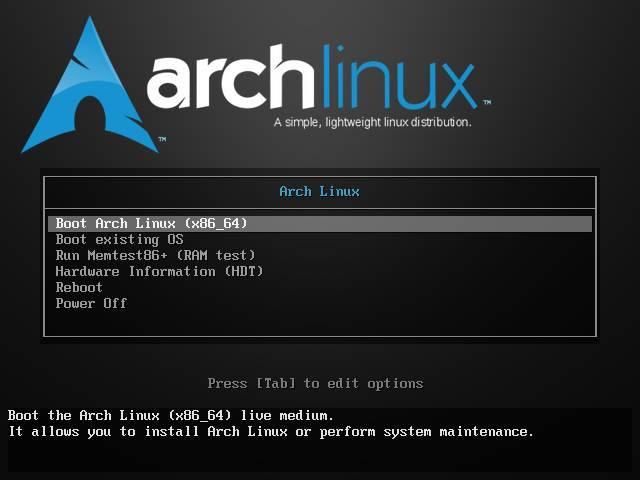
Proceso de instalación de Arch Linux
Pasos previos a la instalación
Cuando arranquemos nuestro PC con la imagen de esta distro podremos ver su propio gestor de arranque. En él elegiremos la opción «Boot Arch Linux», y esperaremos a que el asistente compruebe que cumplimos los requisitos para poder ejecutar esta distro.
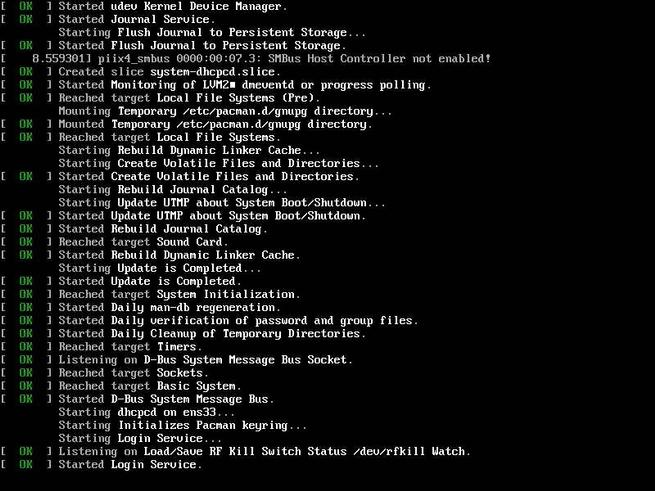
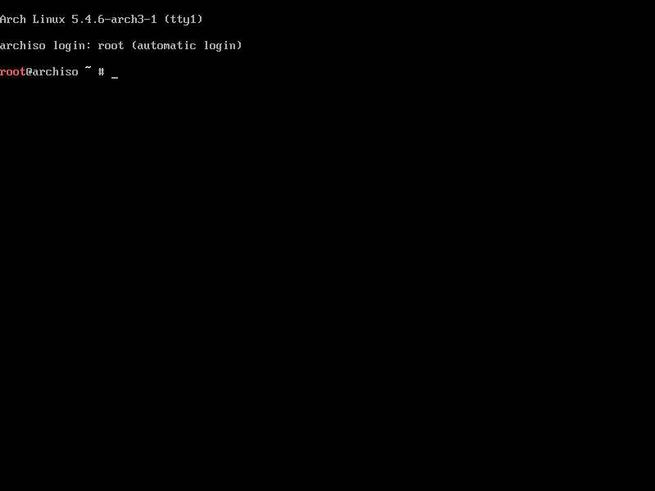
Lo único que debemos asegurarnos es de que tenemos una CPU de 64 bits y 512 MB de RAM. Además, debemos tener una conexión a Internet (ya que descargaremos varios paquetes durante la instalación), y es recomendable (por comodidad) tener DHCP para que nuestro Linux obtenga una IP automáticamente. Si no usamos DHCP, entonces deberíamos configurar a mano la IP.
Tras unos segundos, podremos ver ya un terminal de root. Con el comando «ifconfig» podremos comprobar que, efectivamente, se ha asignado una IP a nuestro Arch, y con el comando «ping» comprobaremos que tenemos conexión a Internet.
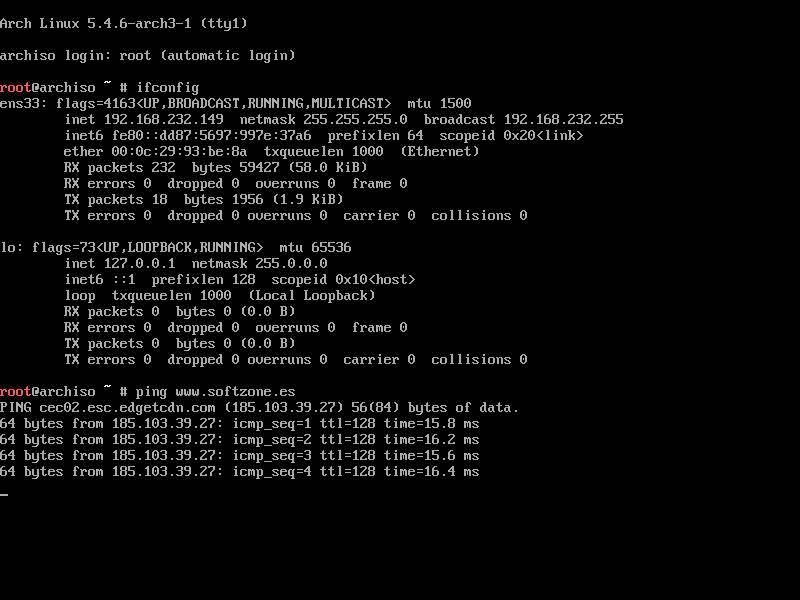
El siguiente paso que podemos hacer es configurar la distribución del teclado para España. Así nos resultará mucho más cómodo instalar y configurar Arch Linux.
El comando «ls /usr/share/kbd/keymaps/**/*.map.gz» nos permitirá ver todas las distribuciones que tenemos disponibles en nuestro sistema. Una vez localizada la que nos interesa, podemos usar el comando «loadkeys» para cambiar la distribución.
Para el teclado español, el comando será:
loadkeys es
Si estamos acostumbrados ya a trabajar con distribuciones de teclado US, entonces podemos obviar este paso.
El siguiente paso será actualizar la fecha y hora de nuestra distro para evitar problemas al conectarnos a los servidores. Esto podemos hacerlo fácilmente a través de Internet con el siguiente comando:
timedatectl set-ntp true
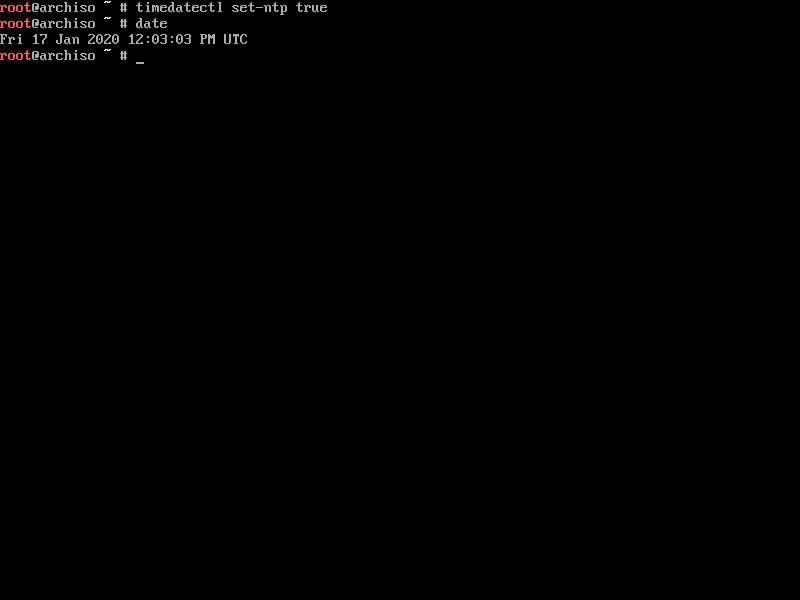
Crear particiones
A continuación, uno de los pasos más peliagudos: crear las particiones. Lo primero que haremos será listar todos los discos y particiones que tenemos en nuestro ordenador para elegir dónde instalar Arch Linux.
Esto podemos hacerlo con el comando:
fdisk -l
En nuestro caso vamos a instalar la distro en /dev/sda/. Necesitaremos al menos una partición para el directorio raíz / y todas las demás para los puntos de montaje que vayamos a utilizar (SWAP, /home, etc).
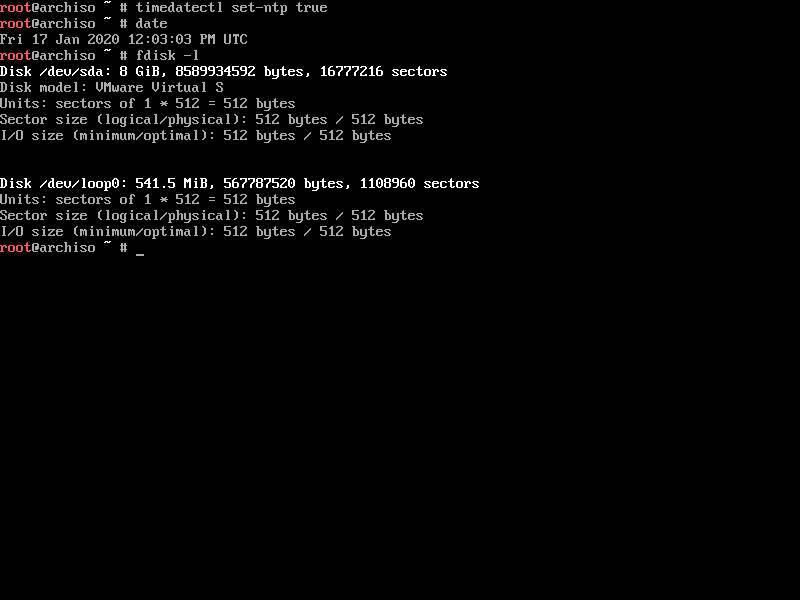
Vamos a crear una partición usando el comando «fdisk». Para ello, ejecutamos el siguiente comando para entrar en la consola de esta herramienta de administración de particiones:
fdisk /dev/sda
Podemos usar el comando «m» para ver toda la ayuda del programa. Pero lo que nos interesa a nosotros es crear una nueva partición. Y para ello:
- Escribiremos «n» para crear nueva partición.
- Elegiremos la partición primaria con «p».
- Elegimos la primera partición «1».
- Establecemos el tamaño de la partición. Podemos hacerlo con sectores o con tamaño. Si queremos que ocupe todo el disco, dejaremos los valores tal cual.
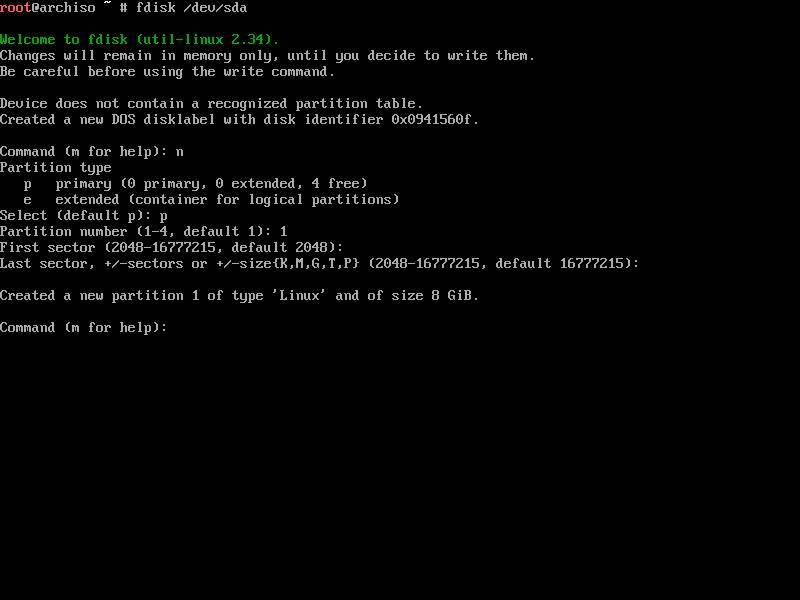
Finalmente, usamos el comando «w» para guardar los cambios, y listo.
Si fdisk nos parece una herramienta complicada, también podemos usar la herramienta «cfdisk» para crear las particiones de nuestro disco duro. Esta es más sencilla e intuitiva, por lo que si no tenemos mucha experiencia previa es probable que nos facilite mucho las cosas.
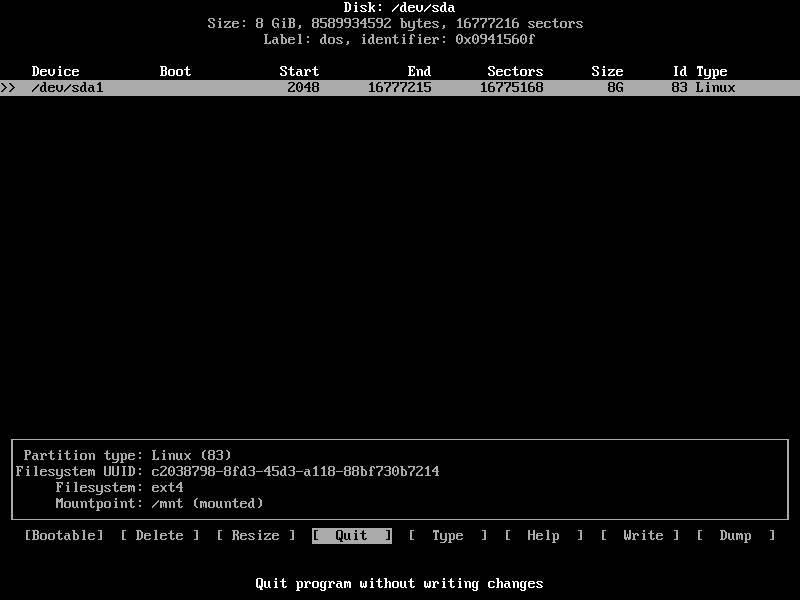
Ya tendremos una partición en formato Linux del tamaño del disco duro completo. Será la que usemos para montar la raíz / de la distro. Antes de continuar, nos aseguraremos de que está en el sistema de archivos EXT4, podemos hacerlo con el siguiente comando:
mkfs.ext4 /dev/sda1
Si no está correctamente formateada no podremos montarla (y es uno de los errores más comunes).
Llegados a este punto, ya solo nos queda montar la partición que acabamos de crear. Para ello simplemente ejecutaremos el siguiente comando:
mount /dev/sda1 /mnt
Si tenemos otras particiones, como /home, /boot, SWAP, etc, debemos montarlas según sus puntos de montaje con el comando «mount».
Ya tenemos nuestro equipo preparado para instalar Arch Linux. Empezamos con la instalación.
Instalar Arch Linux
Ya tenemos nuestro sistema preparado. Ahora, el siguiente paso será
pacstrap /mnt base linux linux-firmware
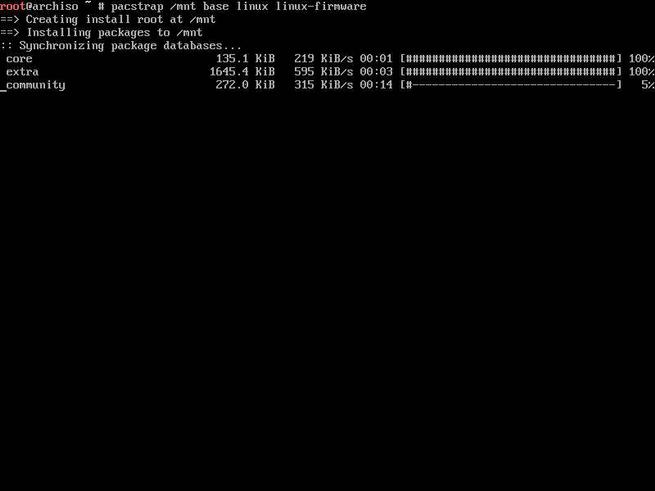
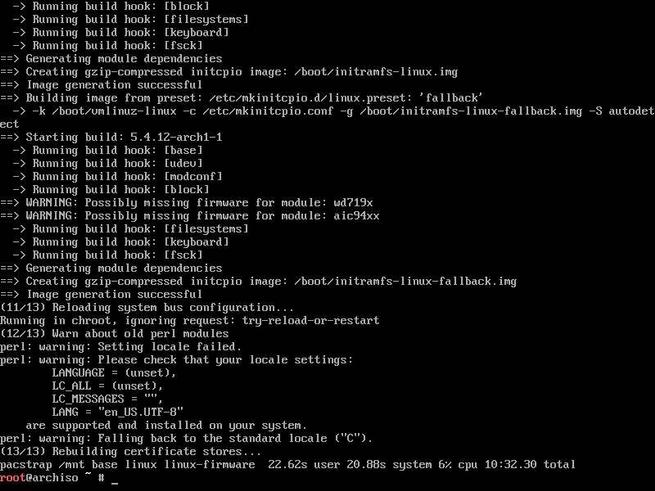
También os recomendamos ejecutar el comando «pacstrap /mnt nano» para instalar el editor de texto, ya que no viene incluido en los repositorios base y lo necesitaremos más adelante. Y si queremos más programas base, podemos añadir también «base-devel» a la lista de comandos de pacstrap anterior.
Una vez se complete la instalación, el siguiente paso será generar un fichero fstab. Para ello, ejecutaremos el siguiente comando en la terminal que llevamos usando desde que comenzamos el proceso:
genfstab -U /mnt >> /mnt/etc/fstab
Y comprobaremos que es correcto mediante «cat /mnt/etc/fstab», teniendo que estar cada unidad montada y configurada como le hemos indicado.
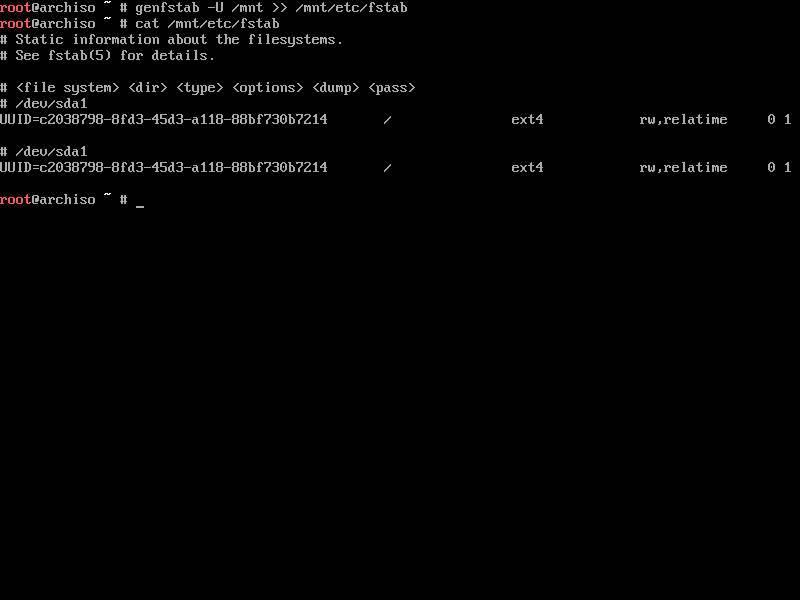
Llegados a este punto, ya tenemos Arch Linux copiado a la partición de nuestro disco duro, pero aún no es funcional ni podremos arrancarlo desde nuestro PC. Comienza la recta final.
Configuración inicial
Lo primero que haremos será cambiar el chroot de nuestra distro para que los siguientes comandos se realicen dentro del Arch Linux que acabamos de instalar y no en la Live que tenemos cargada. Para ello ejecutamos el siguiente comando:
arch-chroot /mnt
Una vez en el nuevo terminal, el siguiente paso será configurar la zona horaria para nuestra distro. Para ello ejecutamos el siguiente comando (asumiendo que estamos en España):
ln -sf /usr/share/zoneinfo/Europe/Madrid /etc/localtime
Y generaremos el fichero /etc/adjtime mediante el siguiente comando:
hwclock –systohc
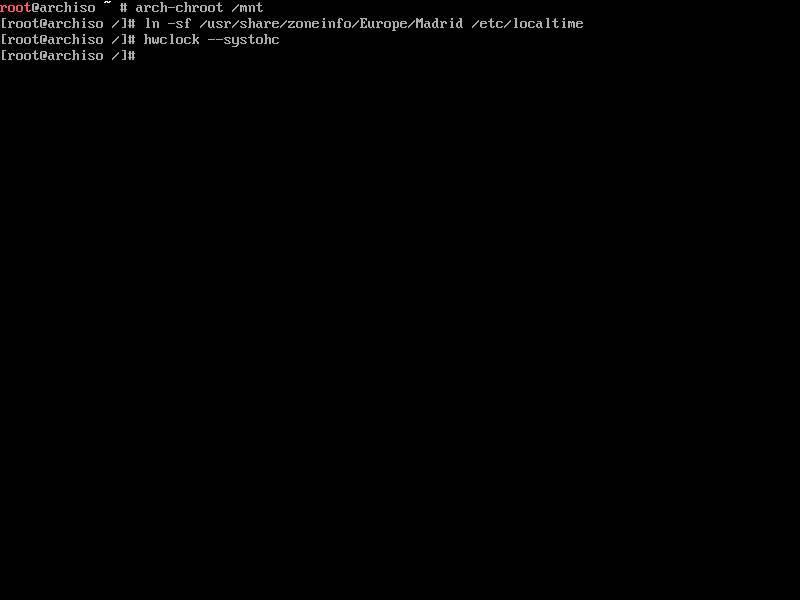
También vamos a darle a nuestra distro un nombre de equipo. Para ello editamos el siguiente fichero y le ponemos, sin espacios, el nombre que queramos darle:
nano /etc/hostname
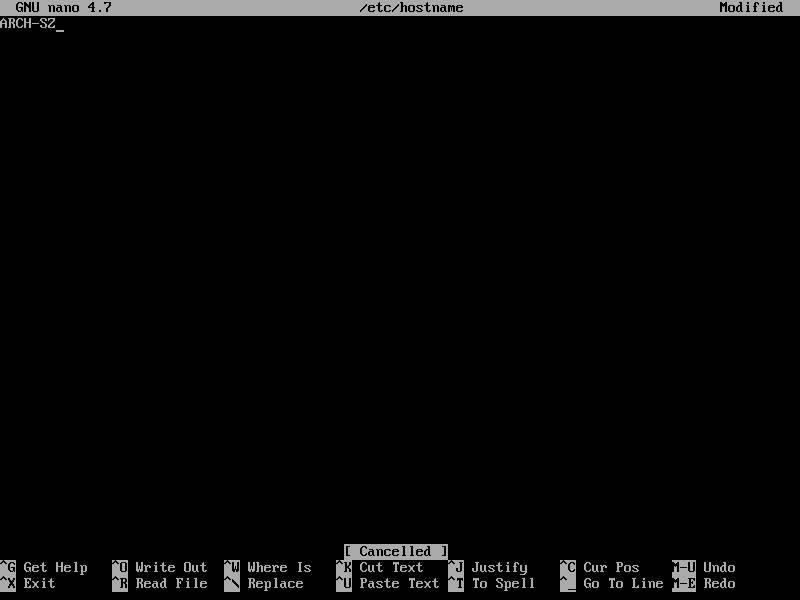
Configurar el idioma
Ahora vamos a configurar el idioma de nuestra distro. Para ello, lo primero que haremos será generar los distintos paquetes de idioma con el comando:
locale-gen
Y configuraremos nuestro idioma en la distro editando el siguiente fichero y añadiendo en él «LANG=es_ES.UTF-8»:
nano /etc/locale.conf
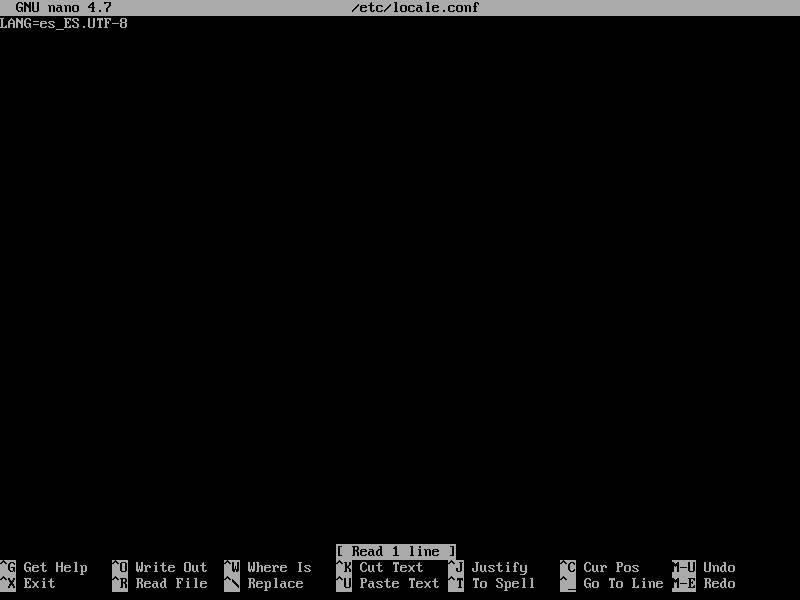
A continuación modificaremos el archivo /etc/locale.gen con el comando:
nano /etc/locale.gen
Esto nos permite completar la configuración del idioma de nuestra distro. Lo que debemos hacer en este fichero es buscar la línea que queramos aplicar (la misma que hemos añadido al fichero locale.conf) y quitar el # que aparece a su izquierda:
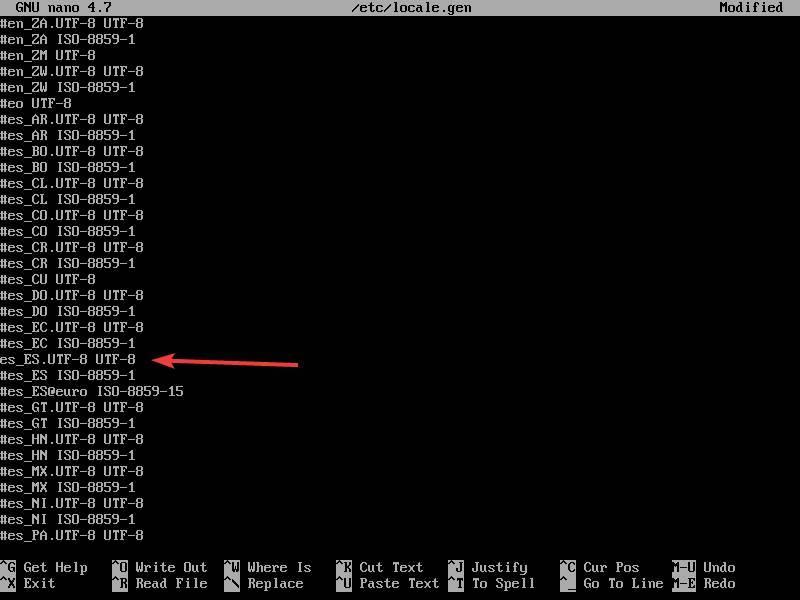
Listo. Volvemos a ejecutar el «locale-gen» en la consola y ya se generará todo lo necesario para tener nuestra distro completamente en español y con caracteres UTF-8.
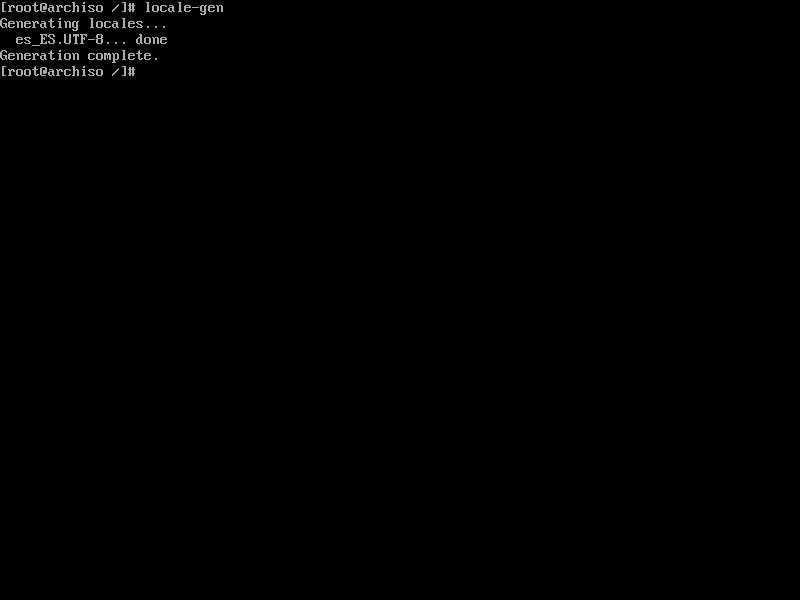
Antes de terminar con todo lo relacionado con el sistema, lo único que nos queda por hacer es establecer la distribución de teclado español a la distro. Para ello editamos el fichero «/etc/vconsole.conf» para añadirle «KEYMAP=es»:
nano /etc/vconsole.conf
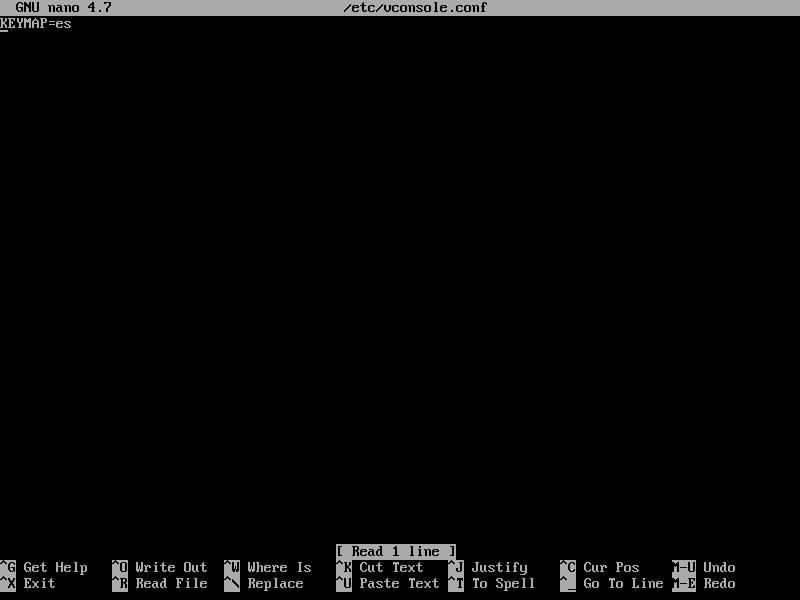
Salimos de chroot con «exit» para poder seguir con los siguientes pasos.
Configurar el gestor de arranque GRUB
A continuación vamos a instalar un gestor de arranque a nuestra distro Arch Linux para poder arrancarla. Para ello, lo que debemos hacer es descargar el gestor GRUB manualmente con el siguiente comando:
pacstrap /mnt grub-bios
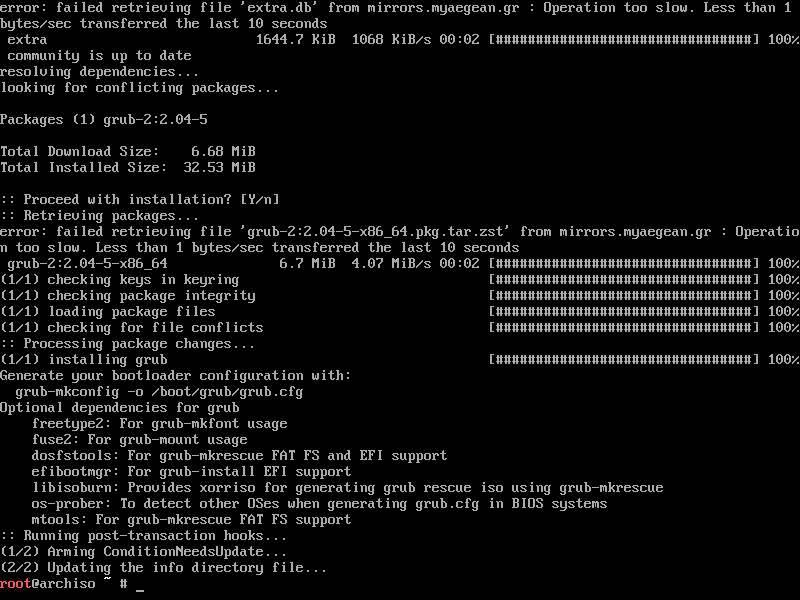
Y volvemos a entrar en chroot con el comando «arch-chroot /mnt» para proceder con su configuración. Una vez dentro de chroot ejecutaremos el siguiente comando:
grub-install /dev/sda
Y en unos segundos tendremos ya GRUB instalado.
Ahora tendremos que generar el archivo de configuración para que nuestro Arch Linux aparezca en el arranque. Para ello, ejecutaremos el siguiente comando:
grub-mkconfig –o /boot/grub/grub.cfg
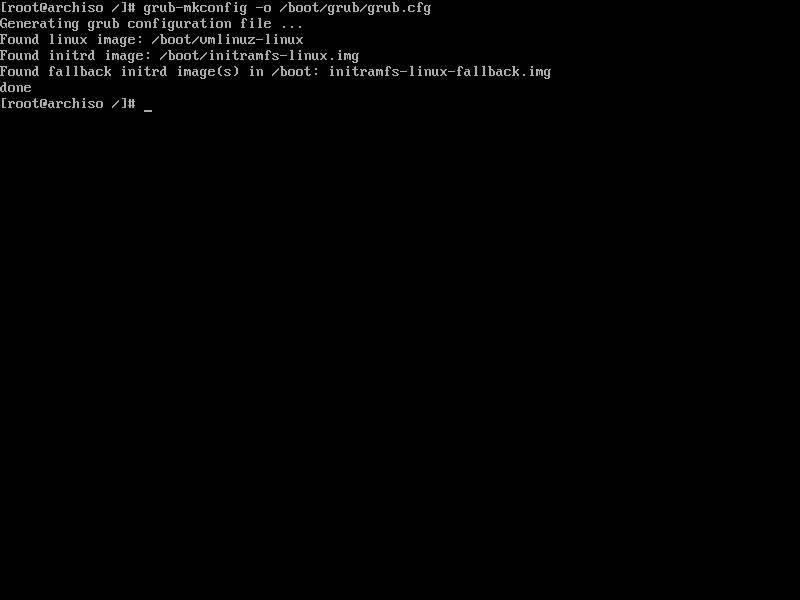
Finalizando la instalación
Ya tenemos nuestra distro casi lista. Lo único que nos faltaría sería configurar una contraseña de superusuario con el siguiente comando:
passwd
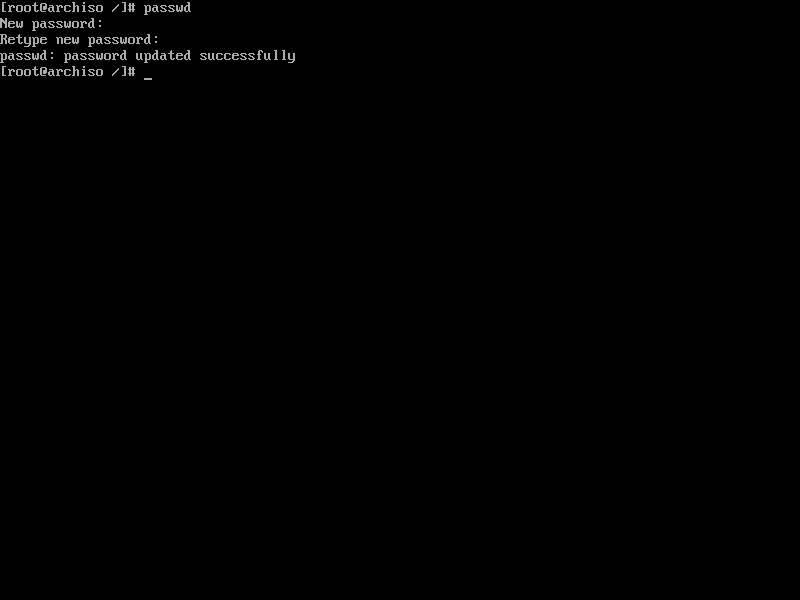
Y listo.
Ya solo nos queda salir de chroot con «exit», desmontar la unidad montada con «umount /mnt» y reiniciar el ordenador tecleando «reboot» en la terminal. Sacamos el CD o en USB de Arch del ordenador y, cuando vuelva a arrancar, veremos cómo nos aparece la pantalla de GRUB.
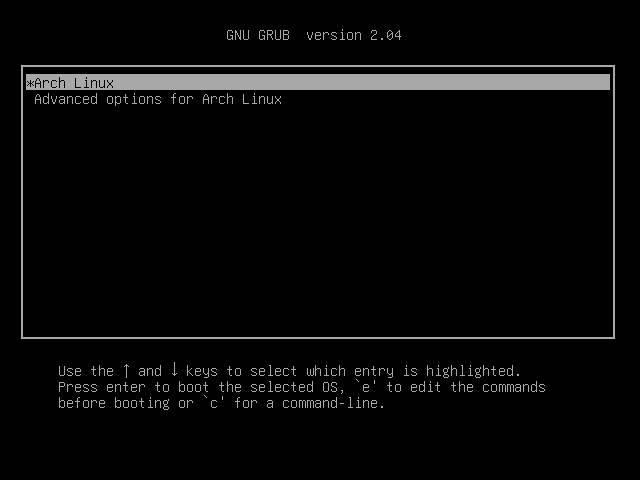
Seleccionamos Arch Linux y veremos cómo nos arranca este sistema. Iniciamos sesión con el usuario «root», la contraseña que hayamos especificado con el comando passwd, y ya tendremos nuestro PC con Arch Linux listo para funcionar.
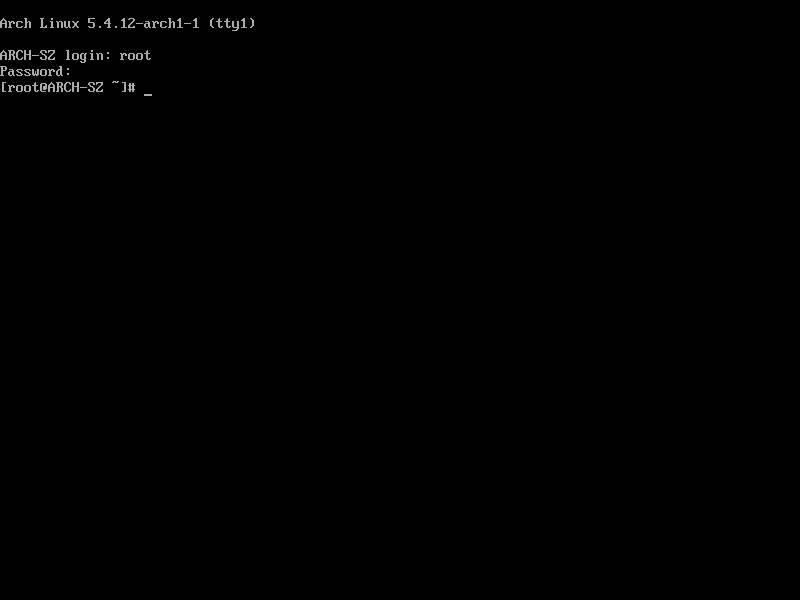
Antes de continuar con las últimas recomendaciones para dejar nuestro Arch Linux totalmente listo, debemos habilitar la red, ya que por defecto no estará habilitada. Para ello no tenemos más que ejecutar el siguiente comando:
systemctl enable dhcpcd@eth0.service
Y una vez habilitada la red, ya solo nos quedará crear un nuevo usuario. Ejecutaremos el siguiente usuario y seguiremos el asistente que nos aparecerá:
adduser
Nos preguntará los grupos a los que queremos pertenecer. Introduciremos los siguientes ya que son los más recomendables para un uso normal:
- audio – Privilegios para configurar el audio.
- lp – Privilegios para configurar impresoras.
- optical – Configurar y manejo de unidades ópticas, CD, DVD, etc.
- storage – Manejo de almacenamiento, Pendrives, Discos USB, etc.
- video – Manejo de hardware de vídeo.
- wheel – Imprescindible para usar el comando sudo.
- games – Permisos para instalar juegos.
- power – Apagar, encender o suspender la máquina.
- scanner – Instalación y manejo de escáneres.
Reiniciamos el ordenador y ya podemos empezar a disfrutar de nuestra distro Arch Linux. Iniciamos sesión con el usuario que le hayamos indicado, su contraseña y listo.
El resto de configuraciones (como instalar un entorno gráfico, etc) ya dependen de nuestras necesidades.
El artículo ¿Cansado de Windows? Instala Arch Linux en tu ordenador se publicó en SoftZone.
Fuente: SoftZone https://ift.tt/2RzJQxY Autor: Rubén Velasco
.png)
